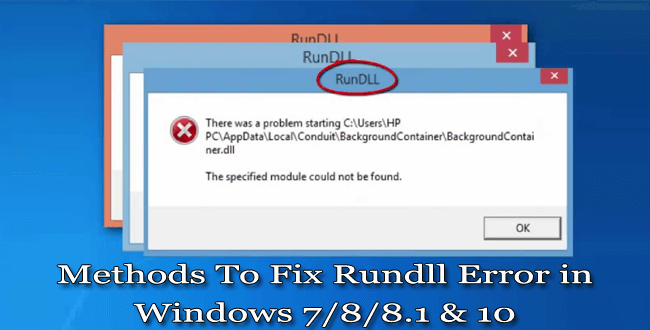
RunDLL-fel är ett av de irriterande problemen som vanligtvis avbryter systemstarten genom att få ett irriterande felmeddelande. Det inträffar när en systemfil som heter Rundll32.exe blir otillgänglig av operativsystemet.
Så här i den här artikeln kommer du att lära dig hur du fixar Rundll32.exe-fel på Windows OS.
RunDLL har också känt som Rundll32.exe en viktig Microsoft Windows-process som är mycket viktig för att Windows OS ska fungera korrekt. Den här filen lagras i Windows-katalogen på \Windows\System32 .
Så här fixar du RunDLL-fel i Windows 10/8/8.1 & 7
Tja, det finns ingen exakt lösning för att lösa RunDLL-felet. Så här följer de givna lösningarna en efter en för att lösa RunDLL-felet:
Innehållsförteckning
Metod #1 – Använd startreparation för att ersätta den skadade filen
- I den givna sökrutan skriver du Återställningsalternativ > dubbelklicka på Återställningsalternativen.
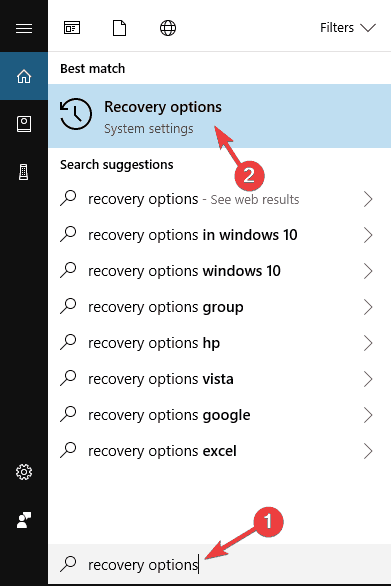
- Gå till Avancerad start > Starta om nu.
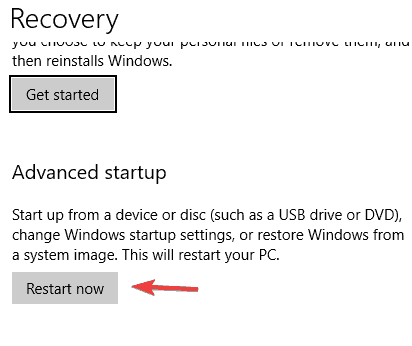
- Ditt system kommer att starta det blå fönstret > välj
- Välj Avancerade alternativ > Startinställningar >
- En ny inställningslista visas > välj Aktivera felsökning .
Metod #2 – Använd kommandot Sfc/ Scannow
RunDLL-fel uppstår på grund av skadad Windows-systemfil . Filkorruption kan uppstå på grund av flera orsaker. Men om du står inför det här problemet på grund av det här felet kommer att köra SFC-kommandot hjälpa dig att lösa RunDLL-felet det här problemet.
Följ de givna stegen nedan:
- Klicka på Windows Key + X samtidigt för att öppna Win + X Välj nu Kommandotolken (Admin) eller PowerShell (Admin) från den givna listan.
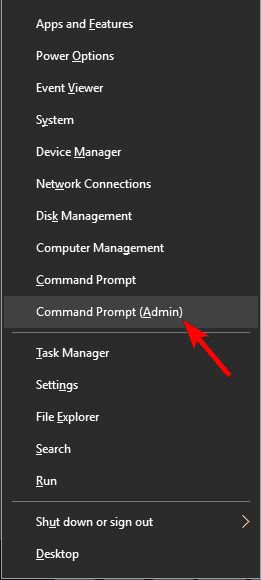
- Skriv nu sfc/scannow och tryck på Enter för att starta SFC-skanningen.
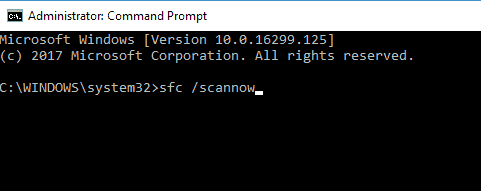
- SFC-skanningen tar upp till 15 minuter att slutföra skanningen.
Kontrollera om felet fortfarande visas eller inte. Om ja, försök med en annan metod i avsnittet nedan.
Metod #3: Använd kommandot DISM för att fixa RunDLL-fel
- Starta kommandotolken som administratör.
- Gå in i och kör DISM /Online /Cleanup-Image /RestoreHealth
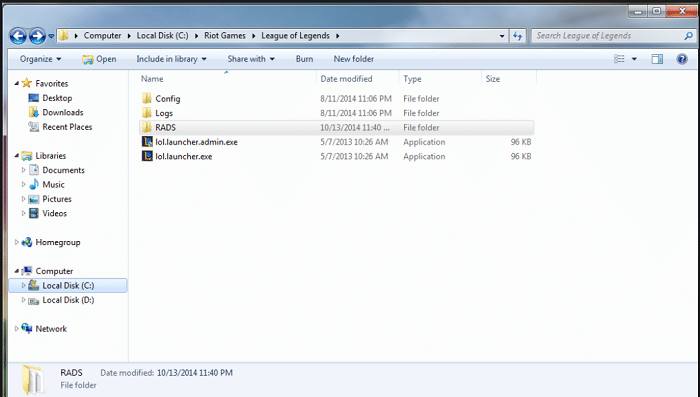
- DISM-skanningen kan ta upp till 20 minuter att slutföra skanningen.
Kontrollera om RunDLL-felet är löst eller inte. Om inte, gå vidare till nästa metod.
Metod 4 – Ersätt den skadade Rundll-filen
I vissa fall kan problemet uppstå på grund av den skadade RunDLL-filen. För att lösa det här problemet måste du kopiera Rundll32.exe från en annan fungerande dator och klistra in den i ditt system
Se till att systemet varifrån du kopierar DLL-filerna är exakt detsamma. För att göra det, gå till C:WindowsSystem32 och hitta filen Rundll.exe . Och samma fil till USB-minnet.
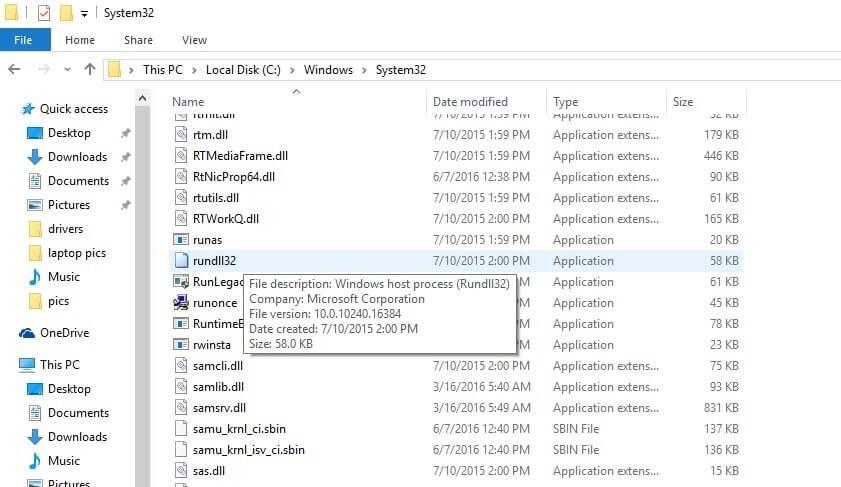
Anslut nu USB-minnet i din dator och kopiera Rundl32.exe till C:WindowsSystem32- katalogen. Byt ut filen med den nya och starta om systemet.
Efter att datorn startat om bör problemet vara helt löst.
Metod #5 – Rensa alla webbläsares cache och stäng alla flikar
Om du står inför detta Rundll-fel i webbläsaren. Då är chansen stor att du har öppnat bluffwebbplatsen i någon av flikarna. Om det här problemet dyker upp i webbläsaren rensar du all webbhistorik eller cacheminne.
Om felet fortfarande uppstår, stäng alla flikar och använd en annan webbläsare för att kontrollera om problemet är löst eller inte.
Metod #6 – Var säker på att PC/bärbar dator är uppdaterad
RunDLL-fel kan också uppstå på grund av vissa buggar på systemet. För att lösa det här problemet, installera de senaste uppdateringarna på ditt Windows-operativsystem. Detta är väldigt enkelt, följ bara stegen nedan för att göra det.
- Klicka på Windows Key + I för att öppna appen Inställningar .
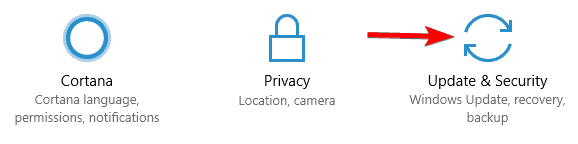
- Direkt till Uppdatering och säkerhet
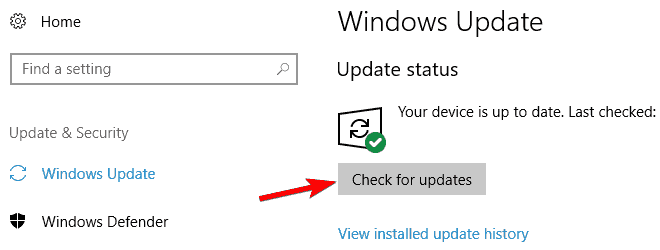
- Tryck på Sök efter uppdateringar
Nu kommer Windows att leta efter tillgängliga uppdateringar och installera dem automatiskt. Efter att installationen har ägt rum för att starta din PC/laptop igen för att verifiera om problemet är löst eller inte.
Metod #7: Utför systemåterställning för att fixa RunDLL-fel
Om RunDLL-felet visas på systemet utför en systemåterställning för att fixa RunDLL-felet . Systemåterställning låter dig återställa datorn/bärbara datorn till det tidigare stadiet och det hjälper också till att lösa många problem.
Följ de givna stegen nedan:
- Klicka på Windows Key + S samtidigt och gå till systemåterställning . Välj Skapa en systemåterställningspunkt från menyn.
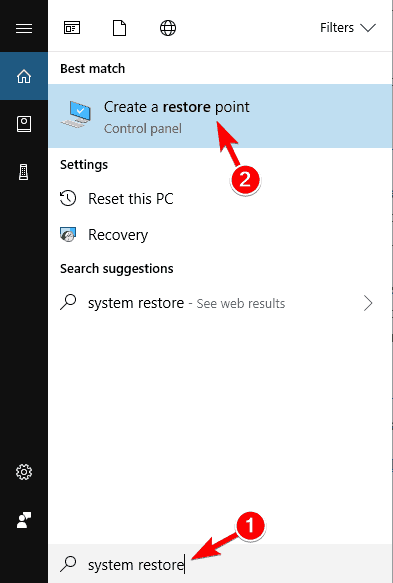
- Tryck nu på Systemåterställning
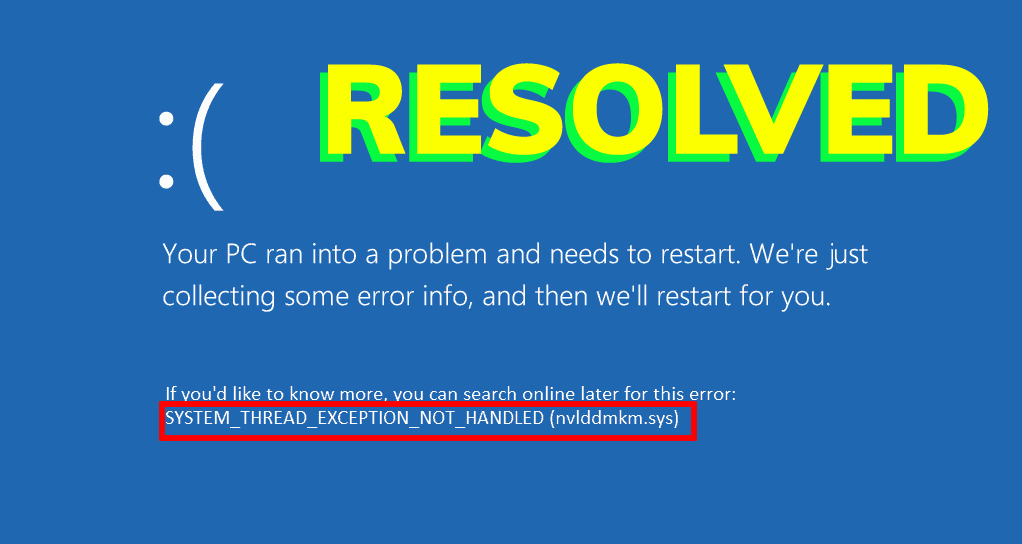
- Systemåterställningsfönstret visas nu på skärmen. Tryck på Nästa för att fortsätta.

- Om tillgängligt, markera Visa fler återställningspunkter . Välj nu önskad återställningspunkt och tryck på Nästa för att fortsätta.
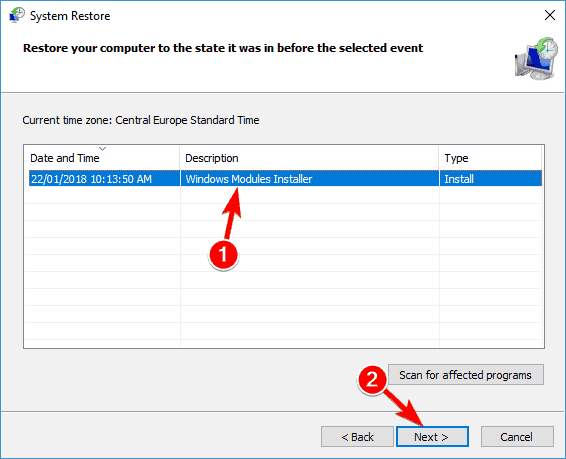
Följ instruktionerna på skärmen för att slutföra återställningsprocessen.
Bästa och enkla lösningen för att fixa RunDLL-fel
Tja, här delar jag med dig det enkla sättet att fixa RunDLL-fel i Windows 7, 8, 8.1 och 10 . Jag rekommenderar starkt att du använder ett kraftfullt och effektivt DLL-reparationsverktyg .
Detta löser inte bara RunDLL-fel utan löser också olika Windows-problem. Ibland kan det hända att den automatiska lösningen är mer användbar än manuella metoder.
Om du inte är tekniskt avancerad är det bäst att välja den automatiska lösningen för att enkelt fixa DLL-fel med några få klick. Det är lätt att använda och åtgärdar felet utan manuell inblandning.
Skaffa DLL Repair Tool för att fixa RunDLL-fel
Slutsats:
Jag hoppas att de ovan angivna metoderna är till hjälp för dig att felsöka RunDLL-fel i Windows 7, 8, 8.1 och 10 .
Jag har försökt mitt bästa för att tillhandahålla alla möjliga lösningar för att fixa rundll-fel, se till att följa dem noggrant.
Kolla in de ovan givna metoderna en efter en för att se vilken som hjälper dig att åtgärda felet.

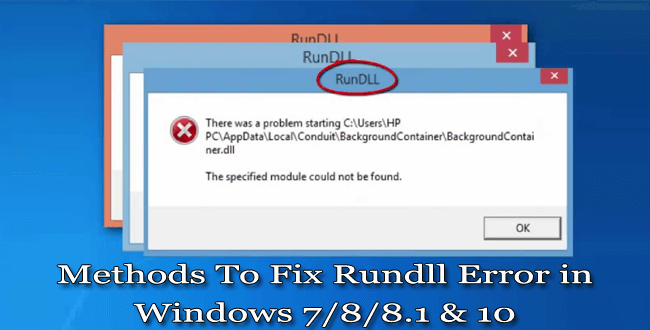
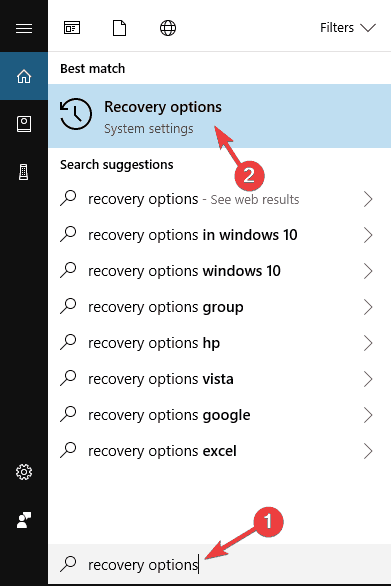
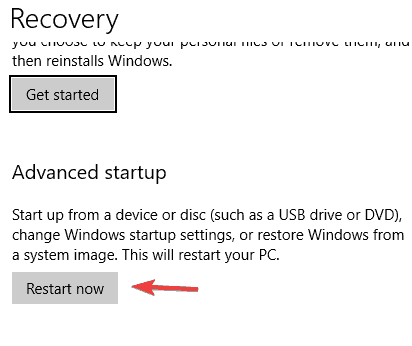
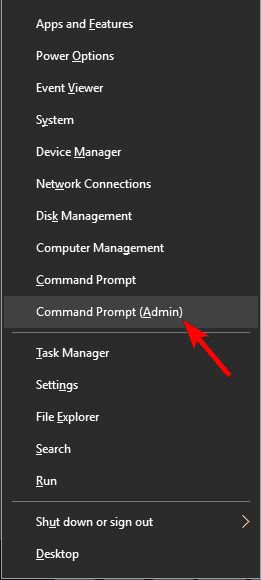
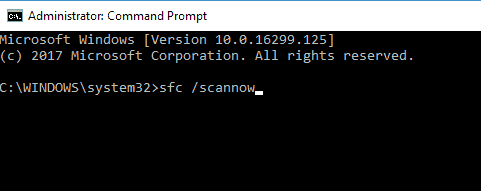
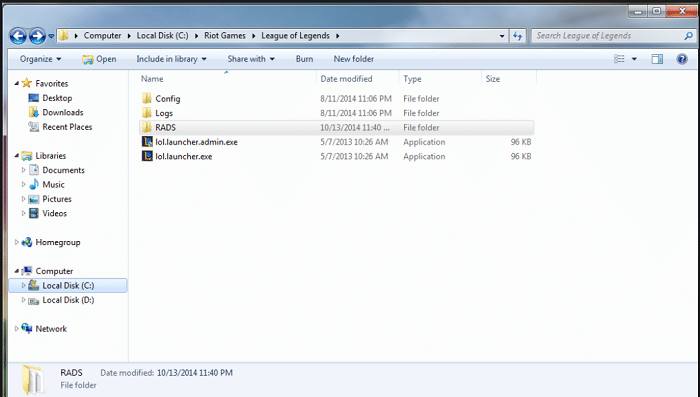
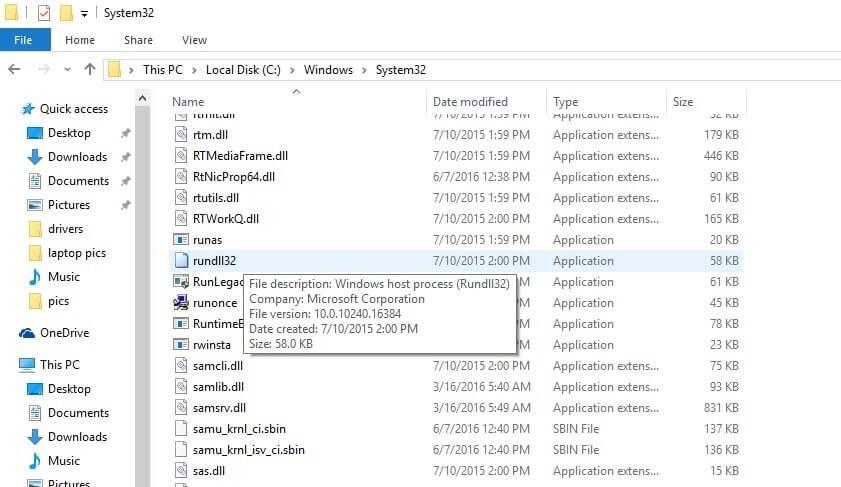
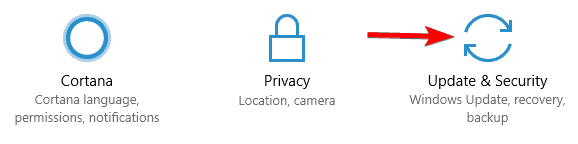
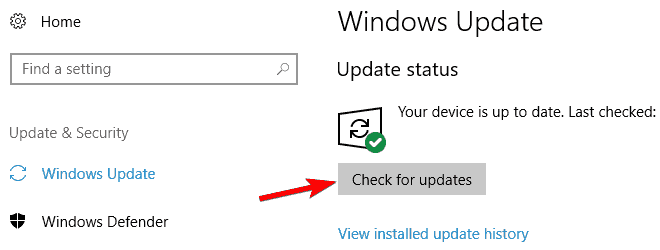
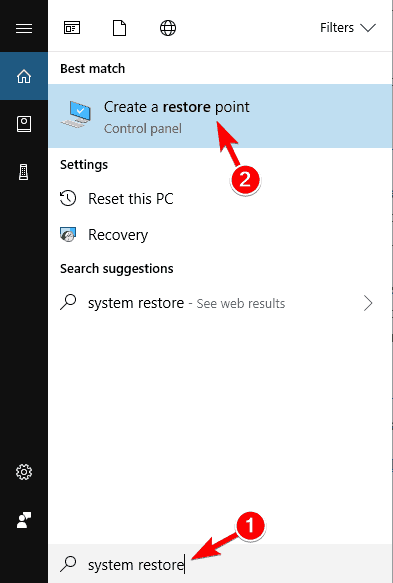
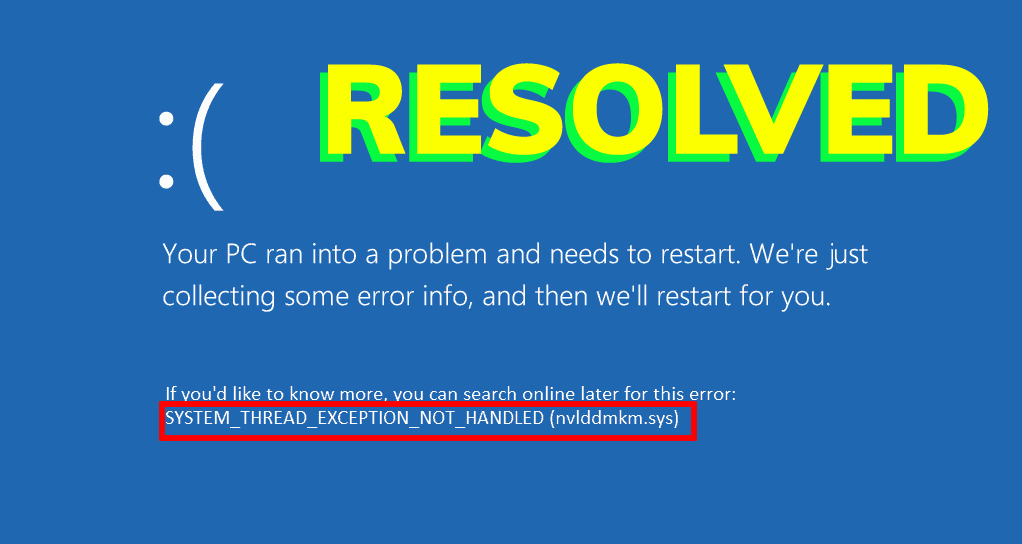

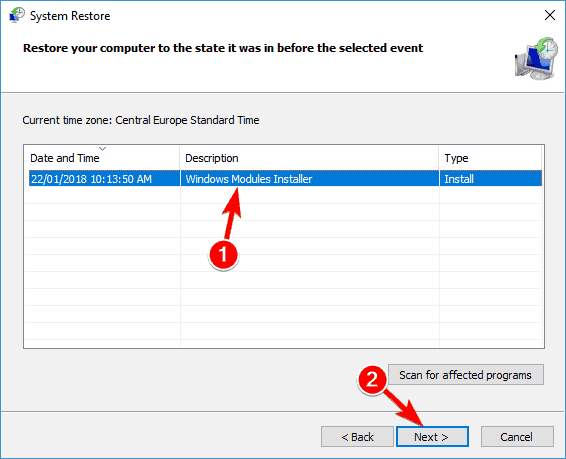



![[100% löst] Hur åtgärdar jag meddelandet Fel vid utskrift i Windows 10? [100% löst] Hur åtgärdar jag meddelandet Fel vid utskrift i Windows 10?](https://img2.luckytemplates.com/resources1/images2/image-9322-0408150406327.png)




![FIXAT: Skrivare i feltillstånd [HP, Canon, Epson, Zebra & Brother] FIXAT: Skrivare i feltillstånd [HP, Canon, Epson, Zebra & Brother]](https://img2.luckytemplates.com/resources1/images2/image-1874-0408150757336.png)